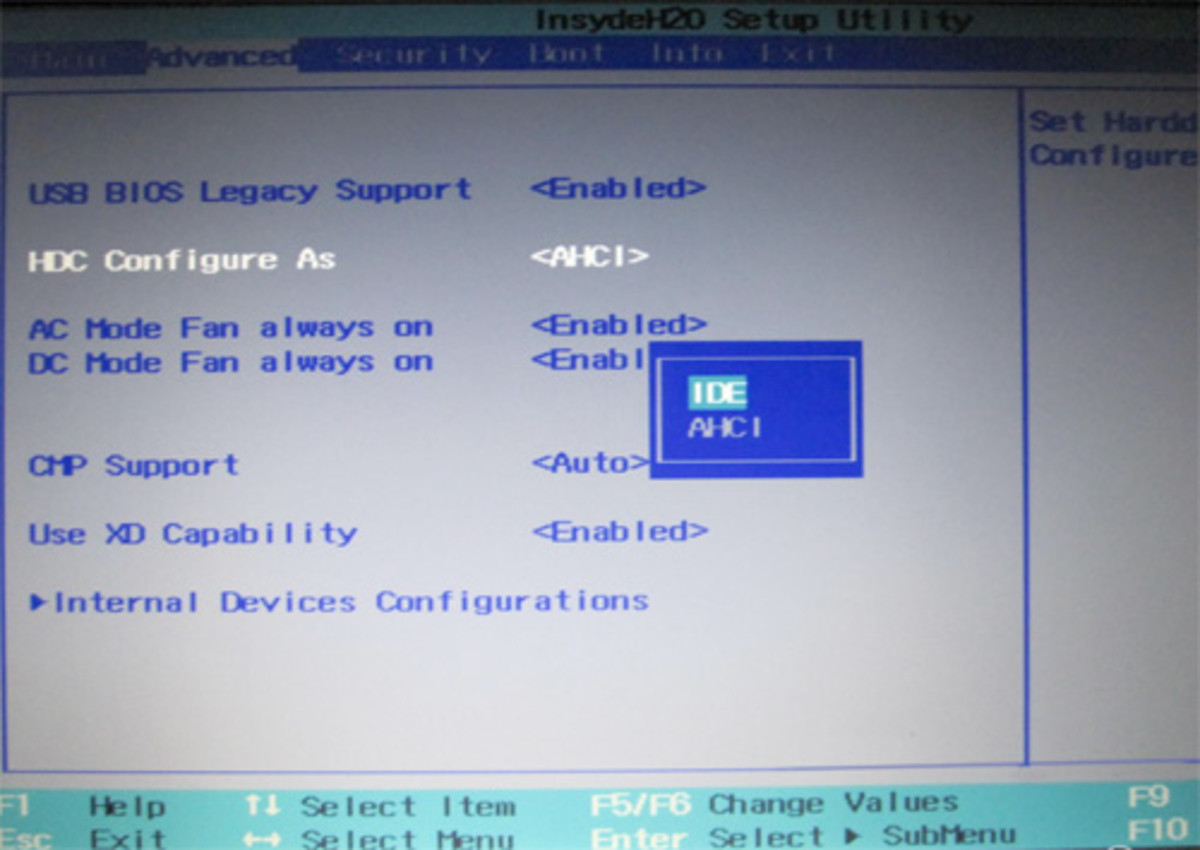Sebagai pengguna Windows, kita mungkin sering mengalami masalah dengan driver wifi. Beberapa masalah yang paling umum adalah wifi yang tidak terdeteksi atau sulit untuk berkoneksi ke jaringan wifi. Salah satu solusinya adalah dengan menginstall driver wifi yang sesuai dan terbaru. Berikut ini adalah cara install driver wifi di Windows 7, 8, dan 10.
Install Driver Wifi di Windows 7
Jika Anda menggunakan Windows 7 dan mengalami masalah dengan wifi, Anda perlu menginstall driver wifi yang sesuai dengan perangkat keras Anda. Berikut adalah langkah-langkahnya:
- Pastikan Anda terhubung ke internet melalui koneksi jaringan kabel atau tethering dari smartphone Anda.
- Buka Device Manager dengan mengeklik Start -> Control Panel -> System -> Device Manager.
- Cari hardware yang lebih spesifik untuk driver wifi Anda. Misalnya, jika Anda menggunakan laptop HP, cari hardware untuk wifi seperti HP Pavilion dv6-1355dx Wireless LAN Driver.
- Setelah Anda menemukan hardware yang sesuai, unduh driver dari situs web produsen atau penyedia driver resmi.
- Jalankan file installer driver yang Anda unduh, dan ikuti petunjuk di layar untuk menyelesaikan proses instalasi.
- Setelah instalasi selesai, restart komputer Anda dan Anda seharusnya dapat mengakses koneksi wifi Anda dengan baik.
Install Driver Wifi di Windows 8 dan 10
Jika Anda menggunakan Windows 8 atau 10, proses instalasi driver wifi sedikit berbeda. Berikut adalah langkah-langkahnya:
- Unduh dan instal 3DP Net dari situs resmi. 3DP Net adalah program gratis yang akan membantu Anda menemukan dan menginstall driver yang tepat untuk perangkat keras wifi Anda.
- Buka 3DP Net, dan program akan secara otomatis mendeteksi hardware wifi Anda dan mencari driver yang sesuai.
- Pilih driver yang sesuai dengan hardware Anda dari daftar yang tersedia dan klik Install. Jika Anda tidak yakin driver mana yang sesuai, Anda dapat mencoba memilih opsi Automatic atau Scan.
- Tunggu sampai proses instalasi selesai, dan restart komputer Anda jika diminta.
FAQ
Q1. Apa yang harus saya lakukan jika 3DP Net tidak dapat menemukan driver yang tepat untuk perangkat keras wifi saya?
Jika 3DP Net tidak dapat menemukan driver yang sesuai untuk perangkat keras wifi Anda, Anda dapat mencoba salah satu dari beberapa solusi berikut:
- Coba mencari driver yang tepat menggunakan mesin pencari seperti Google. Carilah nama model perangkat keras Anda beserta “driver wifi” atau “unduh driver wifi”. Unduh driver dari situs web produsen atau penyedia driver resmi.
- Jika solusi pertama tidak berhasil, coba pergi ke situs web produsen atau penyedia driver resmi dan cari driver yang sesuai dengan model perangkat keras Anda.
- Jika Anda masih tidak dapat menemukan driver yang tepat, Anda dapat mencoba menghubungi dukungan teknis produsen perangkat keras Anda atau mencari bantuan di forum teknis.
Q2. Apakah saya perlu mengupdate driver wifi saya secara teratur?
Sangat disarankan untuk mengupdate driver wifi Anda secara teratur, terutama jika Anda mengalami masalah dengan koneksi wifi atau memiliki perangkat keras yang baru. Pembaruan driver dapat memperbaiki masalah yang ada dan meningkatkan kinerja koneksi wifi Anda. Untuk mengupdate driver Anda, Anda dapat mengunjungi situs web produsen atau penyedia driver resmi secara reguler atau menggunakan software seperti Driver Booster untuk memeriksa dan mengupdate driver secara otomatis.
Video Tutorial: Cara Install Driver Wifi di Windows
Demikianlah cara install driver wifi di Windows 7, 8, dan 10. Semoga panduan ini membantu Anda mengatasi masalah dengan koneksi wifi Anda.